Windows 11′ e Android uygulamalar nasıl yüklenir
Windows 11′ e Android uygulamalar nasıl yüklenir sorusu bazen de Android uygulamaları Windows 11′ de çalıştırma şeklinde sorulduğu oluyor. Peki nasıl çalıştırılır öğrenmek ister misiniz?

Windows 11 işletim sisteminin duyurulduğu zaman en ilginç olan özelliklerinden biri, Android uygulamalarını hem kurma hem de çalıştırma olanağı sunması. Bunu yapması piyasaya ilk sürüldüğünde yapmak belki sıkıntılıydı, ancak kısmi olarak hızlı şekilde bunu mümkün hale getirdiler.
Bu durum nasıl oluyor? Esasen, Amazon ile Microsoft’ un arasında yapılan işbirliği sayesinde diyelim. Windows 11′ e indirilebilecek uygulamaları, Amazon uygulama mağazası kullanılarak yapılmakta. Kısaca aracılığı ile bu işlem sağlanmakta. Lakin bu durumun, o kadar iyi olmadığını belirtmek istiyoruz; Google Play’ da yer alan tüm uygulamalara ulaşamayacağımız anlamını taşıyor. Örnek oynanabilecek oyunlardan biri Subway Surfers.
Android uygulamaları Windows 11′ de çalıştırma
Android uygulamalarını yerel olarak Windows 11 çalıştırmaya başlamadan önce bazı temel yardımcı araçları yüklemeniz gerekiyor. Bu, bazı şeylerin tam oturması için biraz zaman alacağı anlamını taşıyor. Yine de işiniz bittiği zaman, bu uygulamaları bilgisayara yüklemek, tablete veya telefona yüklemek kadar kolay olacak. O halde başlayalım.
Not: Bu, şu an için bazı ülkelerde geçerlidir. Biz yine de gelecek olan bu özellik için genel bilgileri vermeye başlayalım.

Android uygulamaları Windows 11 yükleme
- Başlat alanından “Mağaza” yazarak aratıp tıklayın. Kısaca Microsoft Mağazasını açın.
- ” Amazon Appstore ” yazarak aratalım ve bulduysanız tıklayın, ardından Amazon mağazasını kurmak için Yükle butonunu kullanın. Evet, bir uygulama mağazasının içinden bir başka uygulama mağazası yüklemiş oluyorsunuz.
- Kur tıkladıktan sonra, uygulamaların bilgisayarınızda çalışmasına izin vermesi için bazı temel araçlara ihtiyacınız olacak. Android için Windows Alt Sistemini yüklemeniz istenecek. İşleme başlamak için karşınıza çıkan iki istemi tıklayın ve indirmesini bekleyin.
- Yazılım indirilme işlemi bittiyse, İleri seçeneği ve bilgisayarı yeniden başlatmanız gerekiyor.
- Bilgisayarınız yeniden başlatıldıktan sonra Amazon Appstore otomatik olarak açılmalıdır. Değilse, Başlat menüsünde bularak manuel olarak açın. Açıldıktan sonra, Amazon hesabı ayrıntılarınızı kullanarak oturum açın veya henüz bir hesabınız yoksa Amazon hesabı oluşturun .
- Artık size (kuşkusuz küçük) mevcut uygulamaların bir listesi sunulurken, üstteki çubuğu kullanarak kitaplıkta da arama yapabilirsiniz. Yüklemek istediğiniz bir uygulama bulduğunuzda, uygulamanın kutucuğu altındaki Al’ı seçin ve ardından İndir’ i tıklayın .
- Uygulamanız yüklendikten sonra , Amazon Appstore’daki girişinin altındaki Aç düğmesine tıklayarak veya Başlat menüsünde bularak açabilirsiniz .
Android uygulamalar Windows 11′ de çalıştırmak için hazırladığımız örnek görselleri içeriğe ekledik.
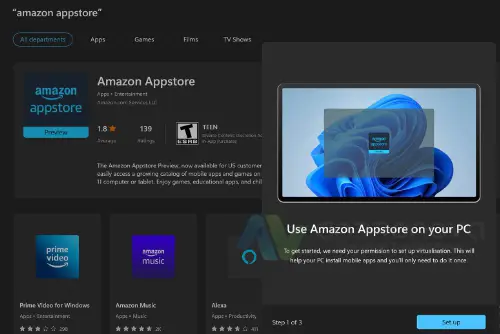
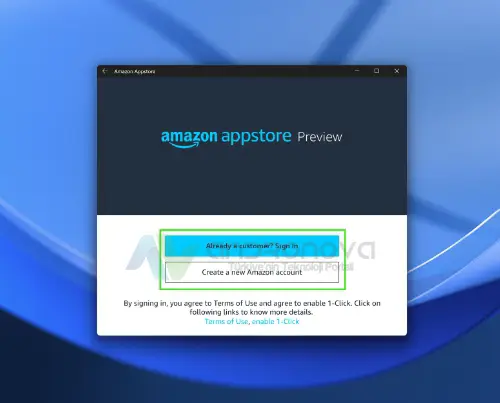
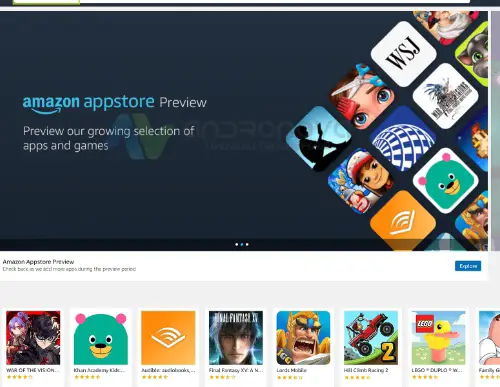
İşte bu kadar. Umarız, zamanla Amazon, Windows uygulama mağazasına daha ilham verici bir seçim ekleyecektir.
Windows 11′ e Android uygulamalar nasıl yüklenir haberi umarım sizi sevindirmiştir. İlerleyen dönemlerde daha iyi seçeneklerle karşımıza çıkacağını düşünüyoruz.
Benzeri başka bir konumuz: Windows 11 bilgisayarda Android oyunlar nasıl oynanır?
